Discordi kanali lukustamine lauaarvutis ja mobiiltelefonis
Miscellanea / / March 22, 2022
Nagu üks populaarsemaid kogukonna loomise tööriistadDiscord pakub sõpradele, pereliikmetele ja tuttavatele sidet hoidmiseks meediumi. Discordi serveris saate luua mitu kanalit erinevatel eesmärkidel. Näiteks erinevad suhtepõhised kanalid perele või sõpradele. Samuti saate luua kanaleid, mis põhinevad sellistel huvidel nagu kunst, mängimine jne.

Kui aga serveris luuakse erinevad kanalid, saavad teised serveri liikmed neile juurdepääsu. Kanali juurdepääsuõiguste haldamiseks saate selle lukustada, muutes selle privaatseks või piirates teatud toiminguid, näiteks sõnumite saatmist. Siin on, kuidas mõlemat meetodit kasutada.
Kanali lukustamine, muutes selle privaatseks
Discordi kanali privaatseks muutmine muutub serveri teiste liikmete eest peidetuks. Juurdepääs nendele kanalitele sõltub serveri rollidest või administraatori kutsetest. Siin on juhised, mida järgida kanali privaatseks muutmiseks.
Samm 1: Käivitage rakendus Discord.

Discordi kanali privaatseks muutmiseks peate olema serveri administraator või omama õigeid õigusi.
2. samm: Discordi rakendusest vasakul peaksite nägema loendit serveritest, millele teil on juurdepääs. Klõpsake serveril, mis majutab kanalit, mille peate peitma.

3. samm: Kui Discordi server avaneb, peaksite nägema erinevaid saadaolevaid teksti- ja kõnekanaleid. Kanali nime peitmiseks klõpsake valikul Redigeeri kanalit, mida tähistab hammasrattaikoon.

Kanali hammasrattaikooni leidmiseks peate hõljuma kursorit kanali nime kohal.
4. samm: Uues aknas klõpsake nuppu Permissions.

5. samm: Klõpsake valiku Privaatne kanal kõrval oleval lülitil, kuni kuvatakse roheline täidis. Roheline täitmine tähendab, et privaatne valik on lubatud.

Kui olete privaatse kanali lüliti lubanud, näevad seda ainult varem lisatud kanali kasutajad. Samuti saavad kanalit näha ja kasutada iga kasutaja, kellel on serveri omaniku või administraatori roll.
6. samm: Teatud isikutele privaatkanalile juurdepääsu andmiseks klõpsake nuppu Lisa liikmeid või rolle.

7. samm: Pärast liikmete või rollide lisamist klõpsake nuppu Valmis.
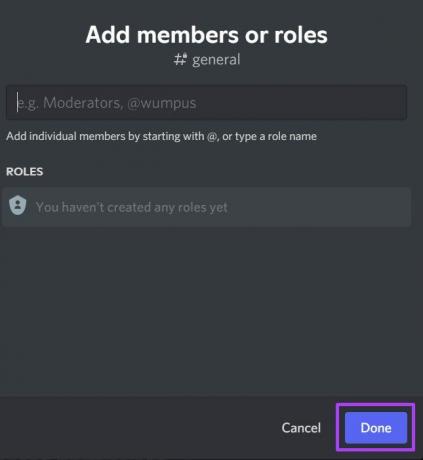
8. samm: Klõpsake valikul Täpsemad õigused.
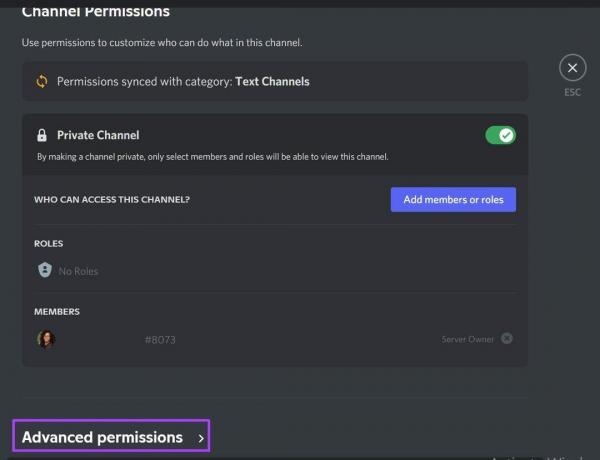
9. samm: Jaotises Rolls/Liikmed näete rolle või liikmeid. Klõpsake rollil või liikmel ja jaotises Üldised kanali õigused klõpsake nende juurdepääsu eemaldamiseks nuppu x kõrval Kuva kanal.

10. samm: Kui olete õigused valinud, klõpsake nuppu Salvesta muudatused, mis kuvatakse lehel hüpikaknana.

Kanali privaatseks muutmise protsess Androidis või iPhone'is on sarnane ülalkirjeldatule.
Kanali lukustamine kommentaaride keelamisega
Konkreetse kanali vaate täieliku blokeerimise asemel saate ka kommentaarid keelata. Seda valikut võiks eelistada juhul, kui on vaja luua kanal teadaannete või reeglite saatmiseks. Kommentaaride keelamisega muudate kanali kirjutuskaitstud kanaliks. Ainult kanali kommentaaride keelamiseks peaksite tegema järgmist.
Samm 1: Klõpsake akna ülaosas serveri nime kõrval olevat rippmenüü noolt.

2. samm: Klõpsake nuppu Serveri sätted.

3. samm: Serveriliikmetele rollide määramiseks klõpsake nuppu Loo roll.

4. samm: Minge akna allossa ja klõpsake nuppu Salvesta.

5. samm: Navigeerige tagasi serveri avalehele ja klõpsake kanali nime kõrval hammasrattaikooni.

6. samm: Klõpsake valikutel Load ja Täpsemad load.

7. samm: Jaotises Rollid/liikmed peaksite nägema enda loodud rolle või liikmeid. Klõpsake rollil või liikmel.

8. samm: Kerige alla jaotiseni Tekstikanali load.

9. samm: Sõnumite saatmise välja kõrval klõpsake nuppu x, et takistada liikmetel kanalile sõnumeid saatmast. Teatud liikmele juurdepääsu andmiseks klõpsake tema nimel ja klõpsake linnukest, et tagada, et ta saab sõnumeid saata.

10. samm: Minge akna allossa ja klõpsake muudatuste rakendamiseks nuppu Salvesta.

Discordis kuvatakse võrguühenduseta
Nüüd teate, kuidas Discordi kanalit lukustada. Mõlemad ülalkirjeldatud meetodid töötavad kõigis seadmetes ühtemoodi. On suur võimalus, et kui muudad ootamatult varem avalikud kanalid privaatseks, võivad serveri liikmed sulle sõnumeid saata. Teine võimalus on teha oma Discordi profiil kuvatakse võrguühenduseta.
Viimati värskendatud 16. märtsil 2022
Ülaltoodud artikkel võib sisaldada sidusettevõtete linke, mis aitavad toetada Guiding Techi. See aga ei mõjuta meie toimetuslikku terviklikkust. Sisu jääb erapooletuks ja autentseks.



